- Windows 10'daki Ölümün Kırmızı Ekranı hataları, BSoD'ler kadar tehlikeli olabilir.
- Neyse ki, dizüstü bilgisayar Kırmızı Ekran hataları yaygın değildir ve donanım arızalarını kontrol etmeniz gerekir.
- Bu tür bir hatayla karşı karşıyaysanız, aşağıdaki adımlarımızı izleyerek BIOS/UEFI'yi güncellemeniz gerekir.
- Dell Red Screen of Death hatası için,önerilen aracımızı kullanarak grafik kartı sürücünüzü güncelleyin. Daha fazla ayrıntı için okumaya devam edin!
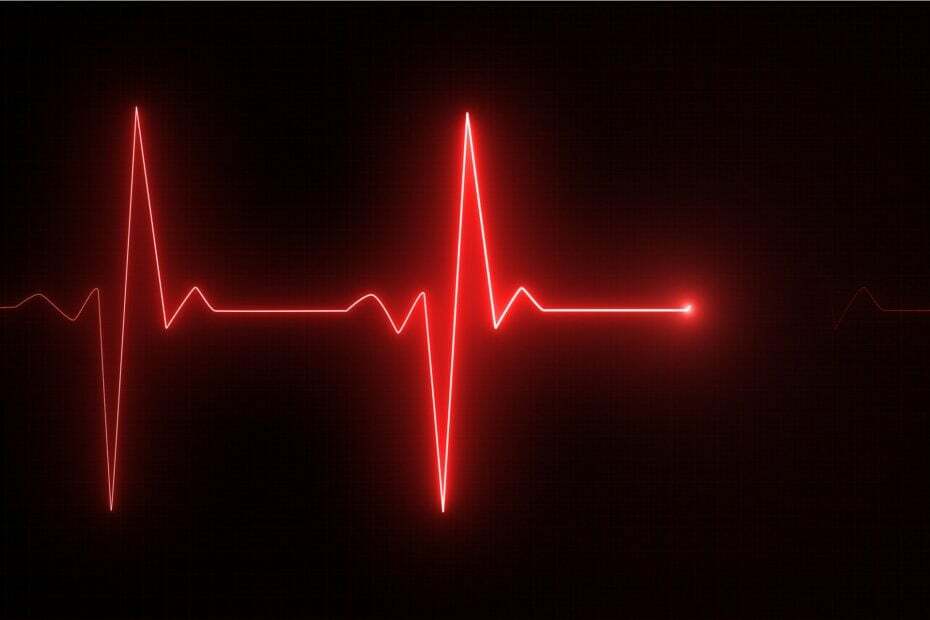
xİNDİR DOSYAYI TIKLAYARAK KURULUM
- Restoro PC Onarım Aracını İndirin Patentli Teknolojilerle birlikte gelen (patent mevcut Burada).
- Tıklamak Taramayı Başlat PC sorunlarına neden olabilecek Windows sorunlarını bulmak için.
- Tıklamak Hepsini tamir et bilgisayarınızın güvenliğini ve performansını etkileyen sorunları gidermek için
- Restoro tarafından indirildi 0 okuyucular bu ay
Windows 10 kullanıcısıysanız, muhtemelen aşinasınızdır. Ölümün Mavi Ekranı, ancak bazı kullanıcılar Windows 10'da kırmızı ekran bildirdi.
Kırmızı ekran göründükten sonra hiçbir şey yapamayacaksınız ve bilgisayarınızı manuel olarak yeniden başlatmak zorunda kalacaksınız. Kırmızı ekranın nedeni nedir ve nasıl düzeltilir?
Çoğu durumda, Windows 10'daki kırmızı ekran, özellikle bilgisayarınızı overclock ederseniz, bir donanım hatasından kaynaklanır. Bazen kırmızı ekrana uyumsuz sürücüler veya BIOS sorunları neden olabilir, bu yüzden bunu nasıl düzelteceğimizi görelim.
Kırmızı ekran, Windows 10'da ortaya çıkabilecek olağandışı bir sorundur. Kırmızı ekran sorunlarından bahsetmişken, kullanıcılar aşağıdaki sorunları da bildirdiler:
- Windows 10 kırmızı ekran başlangıcı – Bazen sistem başlangıcında kırmızı ekran görünebilir. Bu soruna üçüncü taraf yazılımlar veya güncel olmayan sürücüler neden olabilir.
- Boş kırmızı ekran Windows 10 – Bunun nedeni büyük olasılıkla hız aşırtmadır, bu nedenle tüm hız aşırtma ayarlarını kaldırdığınızdan emin olun.
- Windows 10 kırmızı ekran yükleniyor – Kırmızı ekranda yüklenirken PC'niz takılabilir. Bu olağandışı bir sorundur, ancak çözümlerimizden birini kullanarak sorunu çözebilirsiniz.
- Dizüstü bilgisayarda kırmızı ekran - Masaüstü bilgisayarlarda ve dizüstü bilgisayarlarda görünebilir. Dizüstü bilgisayarınızda bu sorunu yaşıyorsanız, sorun grafik kartınızda olabilir.
- İmleç, ses ile kırmızı ekran Windows 10 – Bunun nedeni büyük olasılıkla grafik kartınız veya sürücülerinizdir.
- Kırmızı ekran Windows 10 explorer.exe, Excel – Bu sorun, Windows Gezgini veya Excel kullanılırken ortaya çıkabilir. Grafik kartı sürücülerinizi veya sorunlu uygulamaları yeniden yüklemeyi deneyin.
- Kırmızı ekran Windows 10 iki monitör – Bu olursa, nedeni büyük olasılıkla yapılandırmanız veya bir grafik kartı sürücüsüdür.
- Kırmızı ekran Windows 10 sadece yanıp sönüyor – Windows PC'nizde kırmızı ekran yanıp sönmeye devam ederse, sorun hız aşırtma ayarlarınızdan kaynaklanıyor olabilir. Bazı durumlarda, sorun hatalı donanım olabilir.
- Kırmızı ekran Windows 10 Nvidia – Nvidia grafiklerini kullanırken görünebilir. Hız aşırtma ayarlarını kaldırdığınızdan ve sürücülerinizi güncellediğinizden emin olun.
Windows 10'da Ölümün Kırmızı Ekranı hatalarını nasıl düzeltebilirim?
1. Bir onarım aracı kullanın
kullanma üçüncü taraf onarım aracı Windows 10'da Ölümün Kırmızı Ekranı hatalarını çözmek için en iyi ve en hızlı çözüm olabilir ve aşağıdaki yazılımı dikkate almanızı şiddetle tavsiye ederiz.

restorasyon Windows 10 PC'ler için en son işlevsel sistem dosyalarını içeren ve BSoD hatasına neden olabilecek tüm öğeleri kolayca değiştirmenize olanak tanıyan çevrimiçi bir veritabanı tarafından desteklenmektedir.
Bu yazılım ayrıca onarımlara başlamadan önce bir geri yükleme noktası oluşturarak size yardımcı olabilir ve bir şeyler ters giderse sisteminizin önceki sürümünü kolayca geri yüklemenizi sağlar.
Restoro'yu kullanarak kayıt defteri hatalarını şu şekilde düzeltebilirsiniz:
- Restoro'yu indirin ve yükleyin.
- Uygulamayı başlat.
- Yazılımın kararlılık sorunlarını ve olası bozuk dosyaları tanımlamasını bekleyin.
- basmak Onarımı Başlat.
- Tüm değişikliklerin etkili olması için bilgisayarınızı yeniden başlatın.
Düzeltme işlemi biter bitmez PC'niz sorunsuz çalışmalı ve bir daha BSoD hataları veya yavaş yanıt süreleri konusunda endişelenmenize gerek kalmayacak.
⇒ Restoro'yu Alın
Sorumluluk Reddi:Bazı özel eylemleri gerçekleştirmek için bu programın ücretsiz sürümden yükseltilmesi gerekiyor.
2. Hız aşırtma ayarlarını kaldırın
Donanımlarından en iyi performansı elde etmek için kullanıcılar genellikle hız aşırtma CPU veya GPU'ları. Hız aşırtma, donanım saat hızının, çarpanın veya voltajın değiştirilmesi anlamına gelir.
Bu size performans artışı sağlasa da, CPU veya GPU'nuzun ürettiği ısıyı da artırır.
Artan ısı nedeniyle CPU veya GPU'nuz kararsız hale gelebilir veya en kötü senaryoda, kalıcı hasar dikkatli değilseniz donanımınız.
Gördüğünüz gibi, hız aşırtma temel kullanıcılar için değildir ve Windows 10'da kırmızı bir ekran alıyorsanız, hız aşırtma ayarlarını kaldırmak isteyebilirsiniz.
Hız aşırtma ayarlarının kaldırılması genellikle BIOS üzerinden yapılır ve her BIOS türü için farklıdır. CPU veya GPU'nuzu overclock etmediyseniz, bu çözümü atlayabilirsiniz.
3. BIOS/UEFI'nizi güncelleyin
Bazen Windows 10'da Kırmızı ekrana BIOS/UEFI'niz neden olabilir ve bunu düzeltmek için güncellemeniz gerekir.
Bu, temel kullanıcılara yönelik bir prosedür değildir ve doğru şekilde yapmazsanız, kalıcı hasar senin bilgisayarına.
BIOS/UEFI'nizi güncellemek için anakart üreticinizin web sitesini ziyaret etmeniz ve en son sürümü indirmeniz gerekir.
Çoğu anakart üreticisinin web sitelerinde BIOS'un nasıl güncelleneceğine ilişkin yönergeler vardır. güncellemeyi planlıyorsanız, gereksiz herhangi bir şeyi önlemek için önce bu talimatları okuduğunuzdan emin olun. hasar.
bilmiyorsan BIOS nasıl güncellenir Doğrusu, işte her şeyi öğrenmek için mükemmel bir rehber.
4. Grafik kartı sürücünüzü güncelleyin
- İçinde Arama çubuğu tip Aygıt Yöneticisi ve sonuç listesinden seçin.
- Bul Ekran adaptörleri bölümünü açın ve genişletin. içinde cihazınızı sağ tıklayın. Ekran adaptörleri bölüm ve seçin Kaldır listeden.
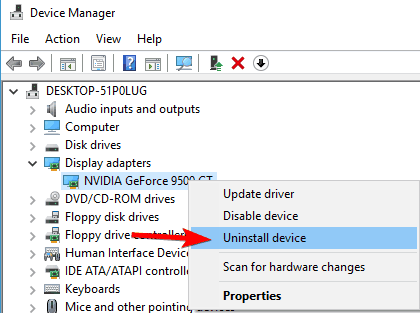
- Kontrol etmek Bu aygıtın sürücü yazılımını silin ve üzerine tıklayın Kaldır.
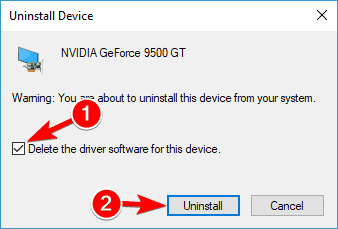
- Geçerli sürücü kaldırıldıktan sonra, tekrar başlat senin bilgisayarın.
Ayrıca, grafik kartı sürücülerinizi güncellemek isteyebilirsiniz. Bir masaüstü bilgisayar kullanıyorsanız, grafik kartı üreticinizin web sitesine gidin ve grafik kartınız için en son sürücüleri indirin.
Uzman İpucu: Özellikle bozuk depolar veya eksik Windows dosyaları söz konusu olduğunda, bazı bilgisayar sorunlarının üstesinden gelmek zordur. Bir hatayı düzeltmede sorun yaşıyorsanız, sisteminiz kısmen bozuk olabilir. Makinenizi tarayacak ve hatanın ne olduğunu belirleyecek bir araç olan Restoro'yu yüklemenizi öneririz.
Buraya Tıkla İndirmek ve onarmaya başlamak için.
Dizüstü bilgisayar kullanıyorsanız, dizüstü bilgisayar üreticinizin web sitesine gidin, dizüstü bilgisayar modelinizi bulun ve bunun için en son sürücüleri indirin.
Sürücüleri manuel olarak güncellemek, yanlış sürümlerini yüklerseniz bilgisayarınızda ek sorunlara neden olabilir.
Bunun bir sonucu olarak, üçüncü taraf yazılımları kullanarak sürücülerinizi otomatik olarak güncellemenizi öneririz. Böylece dosya kaybını ve hatta PC'nizde kalıcı hasar oluşmasını önlemiş olursunuz.
Aynı notta, uygun bir sürücü çözümünü de düşünebilirsiniz. en iyi sürücü güncelleme yazılımı Windows 10 PC'niz için.
5. Donanım arızalarını kontrol edin
Bazen kırmızı bir ekrana neden olabilir hatalı donanım, ve kullanıcılar hatalı bir grafik kartının bu soruna neden olabileceğini bildirdi.
Bilgisayarınız garanti kapsamındaysa, donanım arızalarını kontrol ettirmek için tamirhaneye götürmek kötü bir fikir olmaz.
Çok az kullanıcı kırmızı ekranın hatalı bir grafik kartından kaynaklandığını ve sorunlu kartı değiştirdikten sonra her şeyin normale döndüğünü bildirdi.
Ayrıca bazı nadir durumlarda CD/DVD okuyucuların bu soruna neden olabileceğine dair raporlar vardır, bu nedenle CD/DVD okuyucunuzu geçici olarak çıkarmak isteyebilirsiniz.
6. Son yüklenen yazılımı kaldırın
- Tıkla Başlama butonu ve Seç Ayarlar.

-
Tıklamak üzerinde uygulamalar.

- Sol bölmede seçin Uygulamalar ve özellikler. Listede en son yüklenen yazılımı bulun, tıklayın ve ardından Kaldır buton.
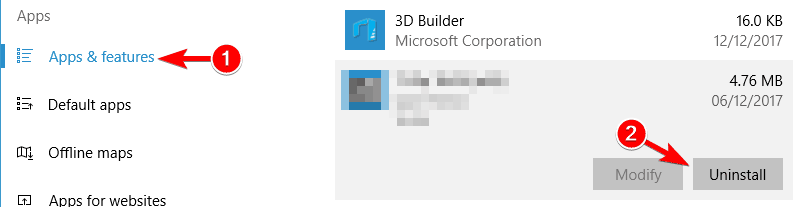
Bazen bu sorunu çözmek için, kaldırdığınız yazılımla ilişkili tüm dosyaları kaldırmanız gerekir. Bunu yapmanın en hızlı ve en etkili yolu bir kaldırıcı uygulaması kullanmaktır.
Bir kaldırıcı uygulamasına ihtiyacınız varsa, aşağıdaki yazılım çözümünü denemenizi şiddetle tavsiye ederiz. Temiz ve kullanıcı dostu arayüzü sayesinde kullanımı son derece basittir.
Bu nedenle, sorunlu uygulamaları bilgisayarınızdan kaldıran birçok kaldırma çözümü bulabilirsiniz, ancak aşağıdakilerden birini seçmelisiniz. en iyi kaldırma yazılımı Bu sorunu düzgün bir şekilde düzeltmek için.
7. AMD sürücülerini Catalyst Control Center olmadan yeniden yükleyin
- Şu anda yüklü olan grafik kartı sürücünüzü kaldırın.
- İndir En son AMD sürücüleri.
- Kurulumu çalıştırın ve dosyaları bilgisayarınızdaki belirli bir klasöre çıkarın (daha sonra ihtiyaç duyacağınız için bu dosyaları nereye çıkaracağınızı unutmayın).
- Kurulum otomatik olarak başlarsa, iptal edin.
- Açık Aygıt Yöneticisi ve genişlet Ekran bağdaştırıcıları bölümü. seninkini bul grafik bağdaştırıcısı ve sağ tık o. Seçmek Sürücüyü güncelle.

- Seçmek Sürücü yazılımı için bilgisayarıma göz atın.

- AMD sürücülerinin çıkarıldığı klasörü bulun ve tıklayın. Sonraki sürücüleri yüklemek için ancak Alt klasörler dahil seçeneği işaretlenir.

- Tekrar başlat senin bilgisayarın.
Daha hızlı bir süreç için yukarıdaki çözümde önerilen yazılıma da güvenebilirsiniz.
8. atikmdag.sys dosyasını kurtarın
- Aç AMD sürücü klasörü ve bul atikmdag.sy_ dosya. senin için kopyala masaüstü.
- Aramak cmd ve üzerine tıklayın Yönetici olarak çalıştır koşmak Komut istemi.

- İçinde Komut istemi, mevcut klasörünüzü şu şekilde değiştirin: masaüstü. Bunu aşağıdaki satırı yazıp tuşuna basarak yapabilirsiniz. Girmek klavyenizde:
-
chdir Masaüstü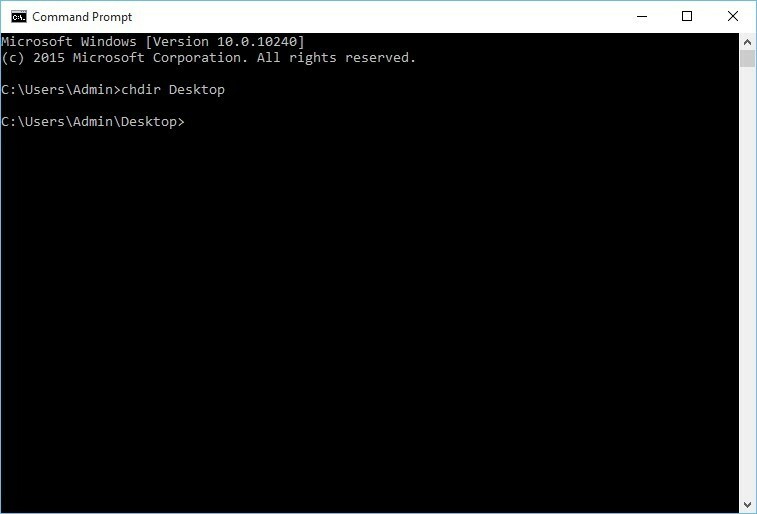
-
- Aşağıdakini yazın ve tuşuna basın Girmek çalıştırmak için:
-
EXPAND.EXE atikmdag.sy_ atikmdag.sys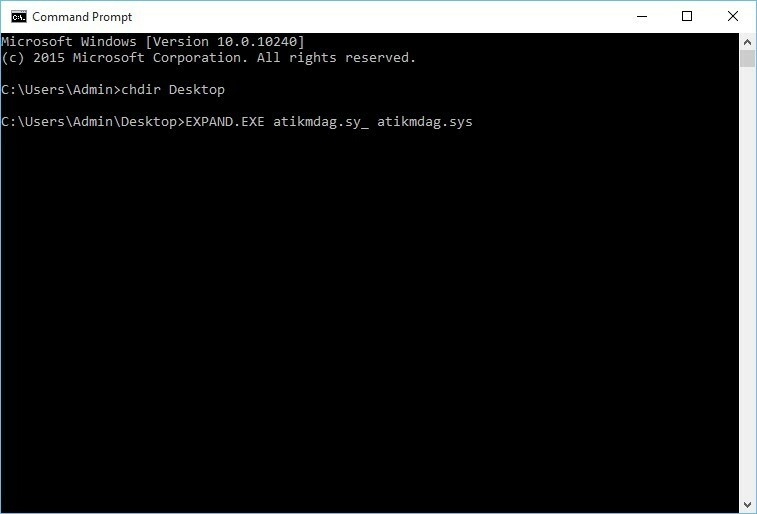
-
- Aşağıdaki klasöre gidin ve atikmdag.sys dosyasını bulun: C: WindowsSystem32Sürücüler
- Dosyayı yeniden adlandırın atikmdag.sys.old.
- şimdi hareket ettir atikmdag.sys senden dosya masaüstü ile C: WindowsSystem32Sürücüler
- Tekrar başlat senin bilgisayarın.
9. settings.ini dosyasını değiştirin
- Açık Belgeler, şuraya git BFBC2 klasörü, ve bul settings.ini dosya.
- Aşağıdaki satırı bulun:
-
DxVersion=otomatik
ve şu şekilde değiştirin: - DxSürüm=9
-
DxVersion=otomatik
- Değişiklikleri kaydedin ve oyunu tekrar çalıştırmayı deneyin.
Not: Kullanıcılar kırmızı ekranın etkilediğini bildiriyor Savaş alanı kötü şirket 2, ve bu sorunu çözmek için oyunun settings.ini dosya.
10. Grafik kartınızı hızlandırın
Bazen cihazınızın hız aşırtma işlemi, Windows 10'daki kırmızı ekran sorunlarını çözebilir. Çok az kullanıcı AMD 7870X grafik kartındaki orijinal takt oranını düşürmenin kendileri için kırmızı ekran sorunlarını çözdüğünü bildirdi.
Bir kez daha, grafik kartınızı nasıl overclock edeceğinizi bilmiyorsanız, bir profesyonelden bunu sizin için yapmasını isteyin.
Windows 10'daki kırmızı ekran sorunları oldukça ciddi olabilir ve çoğu durumda bu sorunlar donanımınızla ilgilidir, bu nedenle Windows'ta bu sorunu çözerken olası hasarlardan kaçınmaya dikkat edin.
Her zaman olduğu gibi, yorumlarınızı aşağıdaki bölümde bıraktığınızdan emin olun.
 Hala sorun mu yaşıyorsunuz?Bunları bu araçla düzeltin:
Hala sorun mu yaşıyorsunuz?Bunları bu araçla düzeltin:
- Bu PC Onarım Aracını İndirin TrustPilot.com'da Harika olarak derecelendirildi (indirme bu sayfada başlar).
- Tıklamak Taramayı Başlat PC sorunlarına neden olabilecek Windows sorunlarını bulmak için.
- Tıklamak Hepsini tamir et Patentli Teknolojilerle ilgili sorunları çözmek için (Okuyucularımıza Özel İndirim).
Restoro tarafından indirildi 0 okuyucular bu ay
Sıkça Sorulan Sorular
Ölümün Kırmızı Ekranı hataları genellikle arızalı donanım parçaları veya grafik kartı sorunlarıyla bağlantılıdır. Bazen yazılım çakışmaları sırasında önyükleme aşaması RSoD hatalarını da tetikleyebilir.
göz atın Windows 10'da Ölümün Kırmızı Ekranı hatasını düzeltmek için kapsamlı kılavuz profesyonel gibi.
Ekranda Apple logosu görünene kadar Home + Uyut/Uyandır düğmelerine aynı anda basmanız yeterlidir. RSoD'lerle uğraşırken güvenilir bir iPhone veri kurtarma yazılımı elde.
![Windows 10'da AYGIT SÜRÜCÜSÜNDE İPLİK SIKTIĞI hatası [DÜZELTİLDİ]](/f/615ee724ff0e81b54e0892ae7054477b.webp?width=300&height=460)

![[Çözüldü] DÜZELTME: Windows 10'da Sistem Hizmeti İstisnası BSOD hatası](/f/6e438d11a33ef599ddd09bc62cd44e89.jpg?width=300&height=460)